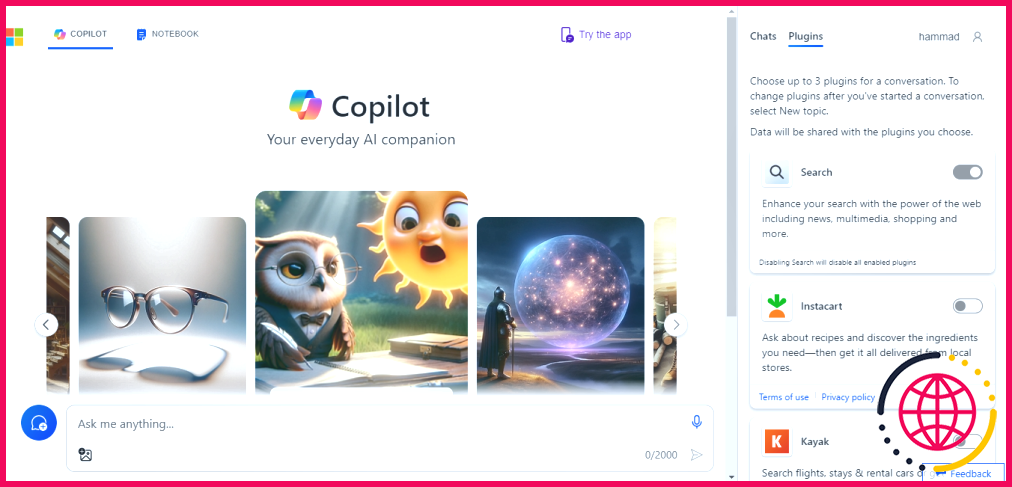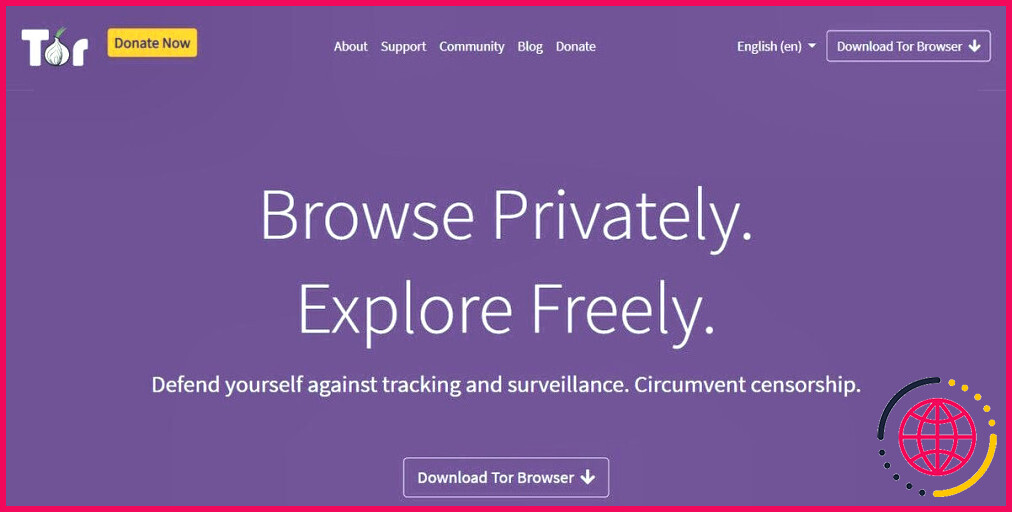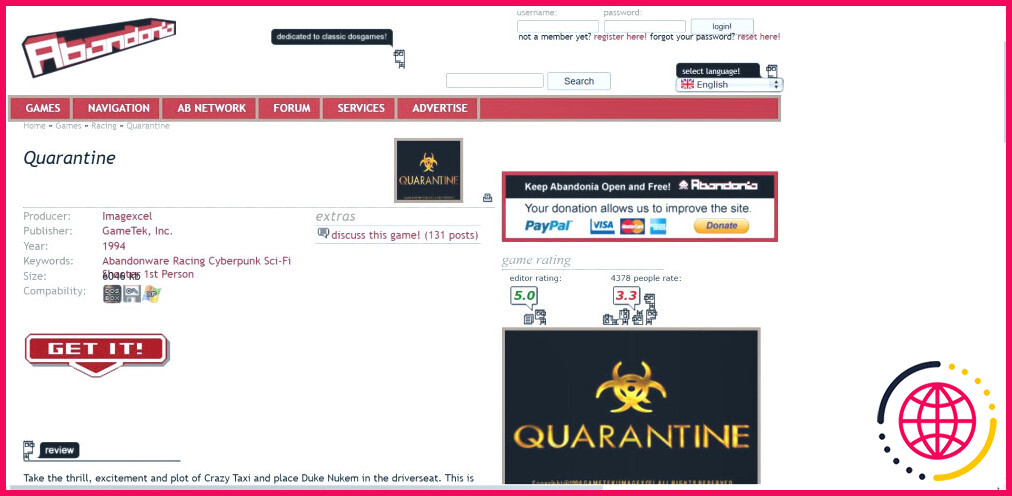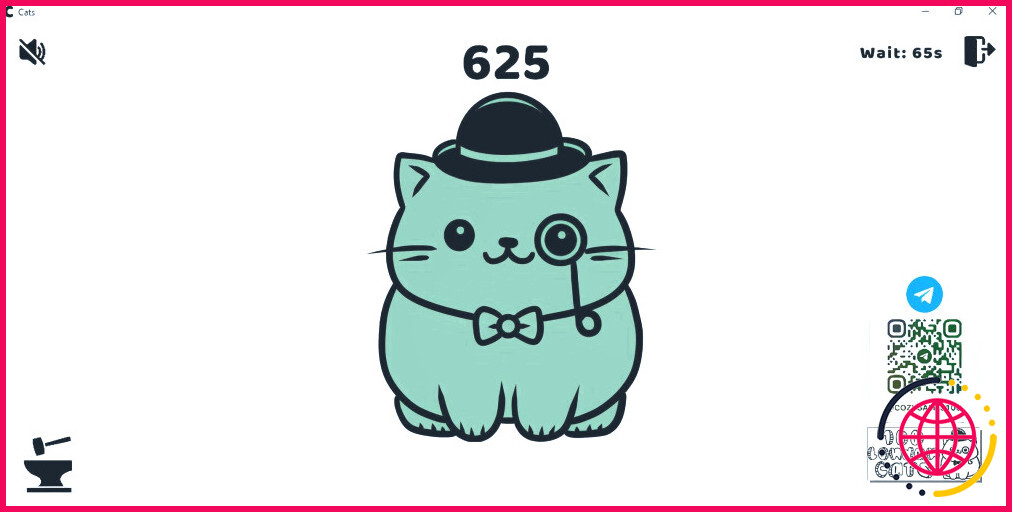4 fonctions de montage vidéo que j’aurais aimé voir dans l’application Photos de l’iPhone (et comment les obtenir dès maintenant)
- L’application Photos de l’iPhone ne dispose pas d’un éditeur vidéo complet, mais il existe des applications gratuites que vous pouvez télécharger et qui offrent davantage de fonctionnalités.
- CapCut est l’une des meilleures applications gratuites de montage vidéo pour un montage chronologique de base, qui s’adresse aussi bien aux monteurs expérimentés qu’aux débutants.
- D’autres applications comme Instagram, TikTok et Video Star offrent des fonctionnalités supplémentaires telles que la conception sonore et les effets pour les vidéos.
Bien que pratique, l’application Photos de l’iPhone n’est pas un éditeur vidéo complet. Il existe des logiciels de montage vidéo avancés, mais ils sont parfois moins accessibles à l’utilisateur moyen. Voici quatre fonctionnalités que j’aimerais voir apparaître dans les prochaines mises à jour d’iOS, et où y accéder dès maintenant (gratuitement).
1 Ligne de temps
Les vidéos étant de plus en plus présentes sur les médias sociaux, la possibilité d’assembler plusieurs vidéos est très demandée et a été simplifiée par de nombreuses plateformes. Alors que l’application Photos vous permet de couper à l’intérieur d’une vidéo capturée, vous n’êtes pas en mesure de connecter plusieurs clips. J’aimerais voir un éditeur de chronologie de base, où vous pouvez sélectionner plus d’une vidéo pour réaliser des compilations simples.
En attendant, CapCut est une application gratuite qui vous permet d’éditer vos vidéos sur une ligne de temps simple. J’aime cette application parce qu’elle s’adresse aussi bien aux monteurs vidéo expérimentés qu’aux débutants. S’il s’agit de votre premier montage, CapCut propose des modèles pour vous aider à démarrer. Si vous êtes un peu plus à l’aise, vous pouvez facilement créer une compilation rapide :
- Sur le Montage tapez sur Nouveau projet.
- Sélectionnez les vidéos que vous souhaitez utiliser. Lors de la première utilisation, CapCut vous demandera la permission d’accéder à vos vidéos. Vous pouvez lui accorder une autorisation totale ou limitée.
- Tapez Ajouter et vous serez transporté dans une ligne de temps, où vous pourrez découper vos vidéos, ajouter et modifier le son, ajuster la vitesse, ajouter des transitions, et plus encore.
CapCut s’intègre parfaitement à TikTok, c’est donc une bonne application à télécharger si TikTok est la destination de vos créations !
Bien qu’il y ait quelques différences entre les versions gratuites et payantes de CapCut, l’édition de base de la ligne de temps est disponible gratuitement.
2 Conception sonore
Même si vous n’avez pas l’intention de créer un design sonore digne d’une superproduction pour vos vidéos iPhone, il serait agréable de disposer de quelques fonctions audio de base dans l’application Photos. J’aimerais pouvoir ajouter de la musique à un clip (bonjour, Apple Music ), ou au moins régler le volume de l’audio diégétique de la vidéo.
En plus du CapCut susmentionné, Instagram est une autre option pour ajouter de la musique à vos vidéos sur un iPhone. Si vous n’êtes pas encore inscrit sur Instagram, sachez que l’application de médias sociaux peut être téléchargée gratuitement.
Voici comment utiliser Instagram pour ajouter de la musique à vos vidéos :
- Dans l’application Instagram, accédez à la section + située dans la barre inférieure.
- Choisissez Enrouleur dans les options en bas de page, sélectionnez la ou les vidéo(s) que vous souhaitez modifier et appuyez sur Suivant.
- Tapez sur l’icône note de musiquel’icône sur le côté gauche et choisissez une chanson.
- Tapez sur Suivant et vous verrez apparaître une chronologie de votre vidéo et de votre audio synchronisés. Vous pouvez sélectionner la piste inférieure intitulée Tapez sur pour ajouter de l’audio si vous souhaitez ajouter une autre chanson. Vous pouvez le faire si vous souhaitez passer d’une chanson à une autre à mi-parcours de la vidéo.
- À ce stade, vous pouvez apporter toutes les modifications nécessaires à votre vidéo, puis Partager.
Bien qu’Instagram offre un moyen incroyablement facile d’ajouter de la musique à votre vidéo, vous devez la publier sur Instagram pour la partager. Instagram vous permet de télécharger une vidéo éditée sans la publier, mais uniquement sans le son.
3 Effets visuels
Bien qu’Apple vante sa capacité à supprimer les arrière-plans des images sur l’iPhone, cette fonction n’existe pas pour les vidéos. Je comprends, car le mouvement pose toute une série de problèmes. Mais je me demande si Apple ne pourrait pas tirer parti de la technologie qu’elle utilise actuellement pour les photos et l’appliquer au moins aux vidéos avec des arrière-plans solides.
La bonne nouvelle, c’est qu’une fois de plus, CapCut dispose d’une fonction de suppression des arrière-plans accessible à tous, même aux professionnels des effets non visuels.
Si vous recherchez des effets visuels plus avancés, vous devrez peut-être payer pour CapCut Pro. Vous pouvez également utiliser une autre application appelée Video Star. Si l’on compare CapCut et Video Star, ce dernier se distingue par son éditeur d’images clés, qui permet de créer des masques uniques pour chaque image d’un clip vidéo. Vous pouvez ainsi supprimer l’arrière-plan d’un clip avec une précision comparable à celle d’un logiciel coûteux tel que After Effects.
Bien que vous puissiez télécharger Video Star gratuitement, vous aurez besoin d’une formule payante ou d’un abonnement pour accéder à ses fonctions avancées d’incrustation.
4 effets de texte
Les légendes peuvent être un atout majeur pour vos vidéos, et elles sont assez omniprésentes sur les médias sociaux aujourd’hui. Encore une fois, j’ai le sentiment que la technologie existe ici pour qu’Apple l’intègre à son application Photos, mais au moment où j’écris ces lignes, l’offre n’est pas là.
Au lieu de cela, j’utilise souvent TikTok pour ajouter des légendes automatisées aux vidéos. Bien que CapCut et Instagram partagent cette capacité, je trouve que TikTok est celui qui demande le moins d’efforts, mais tout dépend des applications avec lesquelles vous êtes le plus à l’aise.
Voici comment ajouter des légendes automatisées sur TikTok :
- Dans l’application TikTok, appuyez sur l’icône + en bas de l’écran.
- Tapez sur Télécharger pour localiser la ou les vidéos que vous avez précédemment enregistrées sur votre iPhone.
- Sélectionnez Légendes sur le côté droit de la vidéo.
- TikTok traitera et vous présentera des sous-titres automatisés. Vous pouvez changer la langue si nécessaire, modifier le texte en appuyant sur la touche stylo ou ajuster la mise en forme en appuyant sur l’icône A sur l’icône A .
- Tapez sur Sauvegarder. A partir de là, vous pouvez télécharger la vidéo sur votre téléphone en appuyant sur le bouton Enregistrer sur le côté droit, ou la publier sur TikTok.
Si je devais choisir une application à utiliser en attendant que l’application Photos améliore son jeu, ce serait CapCut pour sa gamme. En fin de compte, la meilleure application pour vos besoins d’édition mobile dépend de vous et de l’interface utilisateur qui vous est la plus familière.
Où se trouve l’éditeur vidéo sur l’iPhone ?
Après avoir pris votre vidéo, ouvrez-la dans l’application Photos et touchez Modifier. Vous pouvez faire pivoter, ajouter un filtre et ajuster l’aspect de votre vidéo dans l’app Photos. Si vous n’aimez pas vos modifications, touchez Annuler pour revenir à l’original.
Quelle application est utilisée pour l’édition vidéo sur l’iPhone ?
InShot : Donner aux créateurs les moyens de réaliser des montages vidéo et photo avancés. Débloquez l’édition sans effort avec des fonctionnalités faciles à utiliser et des outils d’IA puissants, élevant votre expérience d’édition vidéo et photo à de nouveaux sommets.
Quels sont les outils d’édition sur iPhone Photos ?
Après avoir pris votre photo ou votre vidéo, ouvrez-la dans l’application Photos et touchez Modifier. Vous pouvez alors ajuster le cadrage, l’angle, la lumière, ajouter un filtre, etc. Choisissez un réglage, comme la luminosité ou la saturation, et faites glisser pour modifier la force et l’intensité.
Quelle est l’application de retouche photo AI pour iPhone ?
PhotoDirector vous permet d’animer vos photos à l’aide d’une gamme d’effets alimentés par l’IA, le tout en un seul endroit. En outre, en quelques touches, supprimez facilement les objets indésirables, modifiez l’arrière-plan comme par magie et retouchez vos photos pour une créativité maximale avec des effets hors du commun tels que le bokeh et la dispersion.